Содержание
4. Настройка 3D-эффектов рабочего стола | Документация openSUSE
Xgl — это архитектура Xserver, которая позволяет: превратить Ваш рабочий стол во вращающийся 3-D куб, располагать окна так, чтобы они не перекрывались, переключать задачи, просматривать превью в реальном времени. Вы можете включить полупрозрачные или прозрачные окна, приближать или удалять элементы рабочего стола, использовать другие эффекты окон (тени, затухания, и трансформации).
Для включения Xgl Вам потребуется совместимый графический адаптер, поддерживающий 3-D ,а также драйвер, позволяющий Linux использовать графическую карту. Этот драйвер должен уметь работать с OpenGL (или 3-D) запросами Linux ядра. Разрешение вашего экрана должно быть в районе от 1024×768 до 1920×2000 с глубиной цвета 24-bit. Также должна быть включено 3-D ускорение. Используйте SaX2 для изменение параметров графического адаптера или монитора, если это необходимо.
Нажмите Компьютер+Центр управления.

Нажмите Эффекты рабочего стола в группе внешний вид.
Утилита Эффектов рабочего стола анализирует Вашу систему и пытается определить, возможно ли Вам включить Xgl. Если найдено что-то неверное, она предлагает вам шаги, которые нужно выполнить, чтобы это исправить. Например, Вам может быть предложено изменить разрешение экрана, глубину цвета или включить 3-D ускорение. Следуйте запросам для настройки Xgl.
После того, как система настроена для использования Xgl, нажмите Включить Эффекты рабочего стола.
Введите пароль
rootи нажмите Продолжить.Завершите сессию, затем войдите снова.
Теперь эффекты рабочего стола включены. Например, окна становятся полупрозрачными при перемещении, они затухают когда Вы их закрываете, а перемещение окна далеко вправо вращают куб. Для изменения любых из этих эффектов, используйте опции диалога настроек эффектов рабочего стола.

После того, как система настроена для использования Xgl, Вы можете использовать следующие эффекты:
Поместить виртуальные рабочие столы вокруг куба и вращать куб для доступа к виртуальному рабочему столу. Вращайте куб с помощью Ctrl+Alt+→ or Ctrl+Alt+←.
Перемещайтесь между рабочими столами без использования пейджера. Для изменения вида «как на панели», используйте Ctrl+Alt+↓. Для перемещения рабочего стола влево или вправо, держите Ctrl+Alt и используйте → и ←.
Приближайте некоторые части рабочего стола. выберите область для увеличения , нажмите правую кнопку мыши ,зажав клавишу Windows.
Показать все окна одного виртуального рабочего стола так, чтобы все они уместились на одном экране. Расставьте окна, используя Ctrl+Alt+↑. Зажав Ctrl+Alt, используйте стрелочки для определения фокуса.
Создать виртуальные капли дождя на рабочем столе или использовать виртуальные дворники лобового стекла.
 Включите капли Shift+F9 и включите дворники клавишей Shift+F8.
Включите капли Shift+F9 и включите дворники клавишей Shift+F8.
Компания Техно Принт 3D
Это наш первый обзор на самые популярные и недорогие 3D принтеры за 2020 год. В список войдут самые продаваемые устройства в двух ценовых диапазонах (до 30 т.р. и до 60 т.р.). Будут представлены принтеры работающие как с пластиковым филаментом (FDM), так и с фотополимерами (LCD/DLP). Данный список всегда будет актуальным, так как периодически обновляется и дополн
Подробнее→
Китайская компания Dazz3D анонсирует запуск проекта на KickStarter и принимает предварительные заказы на 3D принтеры Dazz3D Basic и Dazz3D Pro. Эти революционно новые устройства ориентированы как на профессиональный рынок так и на любительский.
Подробнее→
Все мы знаем, что точная калибровка рабочего стола 3D принтера — это фундамент и залог успешной печати, на любом FDM-принтере. В этой статье мы расскажем об основных и самых популярных способах выравнивания «кровати».
Итак, как уже было сказано выше, 3D-печать без калибровки рабочего стола — невозможна. С этим процессом мы сталкиваемся посто
Подробнее→
Сегодня трудно прожить день, ни разу не услышав о технологии 3D печати, которая с невероятной скоростью врывается в нашу жизнь. Все больше и больше людей во всем мире начинает увлекаться технологией трехмерной печати, поскольку с каждым днем она становится все доступнее и дешевле. Сейчас практически любой человек может позволить себе купить 3D принтер, и при помо
Подробнее→
FormLabs Form 2 и Ultimaker 3 — сегодня, пожалуй, самые популярные 3D принтеры, способные осуществлять высококлассную печать, с невероятным качеством детализации поверхности. Причем два этих устройства, используют совершенно разные технологии, и посему, между ними очень много различий. Многие скажут, что сравнивать их неправильно или
Подробнее→
Компания XYZprinting, популярная благодаря линейке настольных 3D принтеров daVinci, выводит в профессиональную и промышленную среду пять новых устройств. Один будет использовать технологию лазерного спекания, второй, полноцветной струйной печати и три DLP машины. В первую очередь новинки будут интересны стоматологам и ювелирам.
Один будет использовать технологию лазерного спекания, второй, полноцветной струйной печати и три DLP машины. В первую очередь новинки будут интересны стоматологам и ювелирам.
Подробнее→
Чистка сопла 3D принтера — это достаточно частый процесс, с которым приходится сталкиваться любому пользователю такого устройства. Это совершенно не сложная процедура, справиться с которой сможет любой. Выполнить эту задачу можно за 15 минут, использую лишь сподручные инструменты и присобления.
Подробнее→
Паровая полировка ацетоном ABS пластика — это процесс сглаживания поверхности моделей, напечатанных на 3D принтере. Результат такой обработки, придает Вашим напечатанным изделиям, такой внешний вид, будто они изготовлены методом профессионального литья в формы. Если вы хотите понять как это правильно делается, то прочитайте эту статью.
Ацето
Подробнее→
Как добавить 3D-рабочий стол в Windows 11 и 10
На протяжении всей своей истории Windows всегда придерживалась плоского двумерного рабочего стола. Однако вы можете добавить в Windows гораздо более привлекательный трехмерный рабочий стол с помощью BumpTop. BumpTop — это программное обеспечение с открытым исходным кодом (приобретенное Google), которое превращает рабочий стол в трехмерную комнату с видом сверху вниз.
Однако вы можете добавить в Windows гораздо более привлекательный трехмерный рабочий стол с помощью BumpTop. BumpTop — это программное обеспечение с открытым исходным кодом (приобретенное Google), которое превращает рабочий стол в трехмерную комнату с видом сверху вниз.
Хотите узнать больше? Вот как вы можете изменить Windows 11 и 10 с помощью BumpTop.
Как добавить 3D-рабочий стол с помощью BumpTop
Установка и запуск BumpTop добавит его 3D-рабочий стол в Windows. Процесс установки BumpTop быстрый и простой. Кроме того, программное обеспечение весит относительно легкие 57,3 мегабайта. Таким образом, вам, вероятно, не потребуется освобождать место на жестком диске перед установкой BumpTop. Вы можете скачать и установить BumpTop следующим образом.
- Откройте веб-сайт BumpTop.
- Щелкните ссылку Download , чтобы загрузить мастер установки BumpTop.
- Откройте Проводник (нажмите сочетание клавиш Win + E ) и откройте папку, содержащую файл BumpTopWindows-v2.
 5.exe.
5.exe. - Дважды щелкните файл BumpTopWindows-v2.5.exe, чтобы открыть мастер установки.
- Нажмите Далее , чтобы выбрать Я принимаю соглашение .
- Нажмите кнопку Next еще раз, чтобы установить программное обеспечение.
- Затем дважды щелкните ярлык BumpTop на рабочем столе, чтобы запустить программу.
Теперь вы увидите новый 3D-рабочий стол в Windows 11, как на снимке экрана ниже. Этот рабочий стол представляет собой трехмерную комнату с тремя стенами и полом. Пол комнаты содержит ярлыки вашего рабочего стола, но вы можете перетаскивать их на окружающие стены с помощью мыши.
Вы можете дважды щелкнуть эти значки, чтобы открыть их программные пакеты, как обычно на обычном 2D-рабочем столе.
Вы можете вернуться к обычному рабочему столу, щелкнув правой кнопкой мыши значок BumpTop на панели задач и выбрав Выход из BumpTop . Либо нажмите горячую клавишу Alt + F4 для этой опции.
Как добавить виджеты и стикеры на рабочий стол 3D
Помимо значков, 3D-рабочий стол BumpTop также может включать стикеры и другие виджеты. Чтобы добавить удобные напоминания о заметках, щелкните правой кнопкой мыши в любом месте рабочего стола и выберите Sticky Note в круглом меню. Затем введите текст в появившейся желтой заметке и щелкните за пределами окна уведомления, чтобы сохранить изменения.
BumpTop имеет шесть других вариантов виджетов. Щелкните правой кнопкой мыши где-нибудь на 3D-рабочем столе и выберите параметр Widgets , показанный непосредственно ниже. Затем вы можете добавить фоторамку, отправить на принтер, новую электронную почту, Facebook, общий доступ к файлам и виджеты Twitter на рабочий стол.
Если вы выберете опцию Добавить фоторамку , откроется окно Выбор источника фоторамки. Чтобы добавить фотографию на рабочий стол, выберите переключатель Local Directory или Image File в этом окне. Затем нажмите кнопку с многоточием , чтобы выбрать изображение для добавления, и нажмите кнопку OK .
Затем нажмите кнопку с многоточием , чтобы выбрать изображение для добавления, и нажмите кнопку OK .
Как настроить стопки значков и сетки
BumpTool имеет несколько удобных опций организации рабочего стола. Это позволяет вам настраивать наборы иконок и сетки. Нагромождение значков позволяет вам складывать их в соответствии с типом или временем. Опция Grid аккуратно организует набор значков в виде сетки.
Чтобы добавить несколько значков, выберите один из них. Затем удерживайте клавишу Ctrl , чтобы выбрать несколько значков. Когда вы выбрали их, щелкните правой кнопкой мыши один из значков и выберите Сложить по. Выберите либо Свая по типу или Свая по времени вариантов.
Затем выбранные значки будут складываться, как на снимке непосредственно ниже. Вы можете удалить сваю, щелкнув ее правой кнопкой мыши и выбрав Разбить сваю . Или вы можете выбрать стопку и вместо этого нажать горячую клавишу Ctrl + B .
Или вы можете выбрать стопку и вместо этого нажать горячую клавишу Ctrl + B .
Точно так же можно настроить сетку. Выберите несколько значков на рабочем столе с помощью клавиши Ctrl . Затем щелкните правой кнопкой мыши выбранный значок, чтобы выбрать параметр Grid .
Как настроить тему рабочего стола
BumpTop имеет несколько различных тем оформления комнат, которые вы можете выбрать. Чтобы изменить тему, нажмите горячую клавишу Ctrl + Запятая , чтобы открыть окно настроек BumpTop. Щелкните вкладку Themes в этом окне. Выберите альтернативную тему в раскрывающемся меню Themes Pack .
Там же можно изменить изображения пола и стен выбранной темы. Чтобы изменить обои, нажмите Кнопки просмотра для вариантов Пол , Передняя стена , Задняя стена , Левая стена и Правая стена . Выберите другое изображение и нажмите кнопку «Открыть». Если вы хотите, чтобы пол включал обои с вашего обычного рабочего стола, установите флажок Использовать мой фон Windows в качестве пола. Нажмите Применить , чтобы сохранить все изменения темы.
Выберите другое изображение и нажмите кнопку «Открыть». Если вы хотите, чтобы пол включал обои с вашего обычного рабочего стола, установите флажок Использовать мой фон Windows в качестве пола. Нажмите Применить , чтобы сохранить все изменения темы.
Как настроить значки в BumpTop
Вы можете настроить ярлыки на рабочем столе в BumpTops, изменив их размер, изменив их значки и отрегулировав выравнивание. Чтобы изменить размер значка, щелкните его правой кнопкой мыши, чтобы выбрать Увеличить или Уменьшить вариантов. Либо выберите ярлык на рабочем столе и нажмите горячие клавиши Ctrl + G или Ctrl + S , чтобы увеличить или уменьшить его. Вы можете восстановить размер по умолчанию для выбранного значка, одновременно нажав клавиши Ctrl + R .
Чтобы изменить значок, щелкните правой кнопкой мыши элемент рабочего стола и выберите Еще . Выберите параметр Изменить значок . Выберите другой значок в окне навигации по файлам и нажмите кнопку 9.0014 Открыть кнопку.
Выберите параметр Изменить значок . Выберите другой значок в окне навигации по файлам и нажмите кнопку 9.0014 Открыть кнопку.
Вы можете дополнительно настроить значки в окне настроек BumpTop. Откройте это окно, нажав для него сочетание клавиш Ctrl + Запятая . Выберите вкладку Icons and Physics на снимке экрана ниже.
Панель Icon Alignment позволяет активировать произвольное вращение значков. Перетащите ползунок этой панели в крайнее правое положение, чтобы выбрать вращение Произвольная форма . При использовании этой опции вы можете полностью вращать значки с помощью мыши. Щелкните левой кнопкой мыши значок и удерживайте левую кнопку мыши, чтобы повернуть его.
Вы также можете установить там флажок Включить подбрасывание в виджет и сваи . Выбор этого параметра позволяет перебрасывать значки ярлыков по комнате 3D-рабочего стола, щелкая их левой кнопкой мыши и быстро отпуская кнопку мыши. Если вы бросите их с другой силой, они отскочат от стен. Щелкните Применить после изменения любых параметров на вкладке Иконки и Физика .
Если вы бросите их с другой силой, они отскочат от стен. Щелкните Применить после изменения любых параметров на вкладке Иконки и Физика .
Добавьте еще одно измерение к вашему рабочему столу с помощью BumpTop
BumpTop добавляет новое измерение рабочему столу Windows, а также некоторые удобные функции значков и виджеты. Кто знает, может быть, однажды это вдохновит Microsoft на выпуск платформы Windows 3D с аналогичным трехмерным рабочим столом.
Компания Google уже проявила большой интерес к проекту BumpTop как к потенциальному чертежу трехмерной ОС Android. Однако сейчас вы можете увидеть, какой может быть 3D-Windows с BumpTop.
Настольные 3D-сканеры — EinScan SP 3D Scanner
Узнать цену
Пожалуйста, заполните эту форму, чтобы получить бесплатное предложение в течение 24 часов (в рабочие дни).
AfghanistanALAND ISLANDSAlbaniaAlgeriaAmerican SamoaAndorraAngolaAnguillaAntigua And BarbudaArgentinaArmeniaArubaAustraliaAustriaAzerbaijanBahamasBahrainBangladeshBarbadosBelarusBelgiumBelizeBeninBermudaBhutanBolivia, Plurinational State OfBosnia And HerzegovinaBotswanaBouvet IslandBrazilBritish Indian Ocean TerritoryBrunei DarussalamBulgariaBurkina FasoBurundiCambodiaCameroonCanadaCape VerdeCayman IslandsCentral African RepublicChadChileChinaChristmas IslandCocos (Keeling) IslandsColombiaComorosCongoCook IslandsCosta RicaC?te D’IvoireCroatiaCubaCyprusCzech RepublicDenmarkDjiboutiDominicaDominican RepublicEcuadorEgyptEl SalvadorEquatorial GuineaEritreaEstoniaEthiopiaFalkland Islands (Malvinas)Faroe IslandsFijiFinlandFranceFrench GuianaFrench PolynesiaFrench Southern TerritoriesGabonGambiaGeorgiaGermanyGhanaGibraltarGreeceGreenlandGrenadaGuadeloupeGuamGuatemalaGuernseyGuineaGuinea-BissauGuyanaHaitiHeard Island И Макдональдские островаСвятой Престол (город-государство Ватикан)ГондурасГонконгВенгрияIcel andIndiaIndonesiaIran, Islamic Republic OfIraqIrelandIsle Of ManIsraelItalyJamaicaJapanJordanKazakhstanKenyaKiribatiKorea, Republic OfKosovoKuwaitKyrgyzstanLao People’S Democratic RepublicLatviaLebanonLesothoLiberiaLibyan Arab JamahiriyaLiechtensteinLithuaniaLuxembourgMacaoMadagascarMalawiMalaysiaMaldivesMaliMaltaMarshall IslandsMartiniqueMauritaniaMauritiusMayotteMexicoMicronesia, Federated States OfMoldova, Republic OfMonacoMongoliaMontenegroMontserratMoroccoMozambiqueMyanmarNamibiaNauruNepalNetherlandsNetherlands AntillesNew CaledoniaNew ZealandNicaraguaNigerNigeriaNiueNorfolk IslandNorthern Mariana IslandsNorwayNORTH KOREAOmanPakistanPalauPalestinian Territory, OccupiedPanamaPapua New GuineaParaguayPeruPhilippinesPitcairnPolandPortugalPuerto RicoQatarReunionRomaniaRussian FederationRwandaSaint BarthélemySaint HelenaSaint Kitts And NevisSaint LuciaSaint MartinSaint Pierre And MiquelonSaint Vincent And The ГренадиныСамоаСан-МариноСан-Томе и ПринсипиСаудовская АравияСенегалСербияСейшелия lesSierra LeoneSingaporeSlovakiaSloveniaSolomon IslandsSomaliaSouth AfricaSpainSri LankaSudanSurinameSvalbard And Jan MayenSwazilandSwedenSwitzerlandSyrian Arab RepublicTaiwan, Province Of ChinaTajikistanTanzania, United Republic OftestThailandTimor-LesteTogoTokelauTongaTrinidad And TobagoTunisiaTurkeyTurkmenistanTurks And Caicos IslandsTuvaluUgandaUkraineUnited Arab EmiratesUnited KingdomUnited StatesUruguayUzbekistanVanuatuVenezuela, Bolivarian Republic OfViet NamVirgin Islands, BritishVirgin Islands, U.



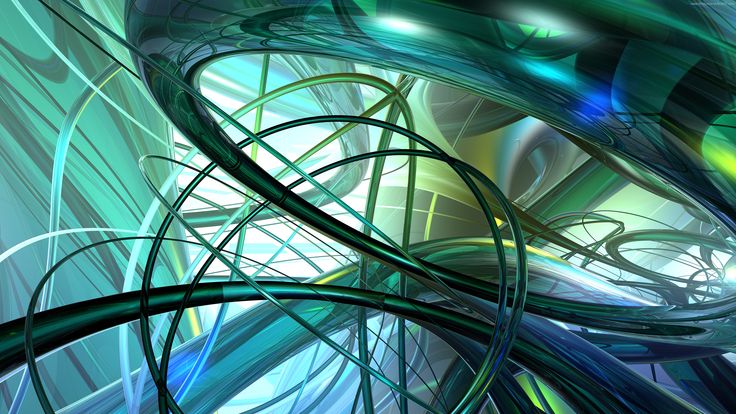 Включите капли Shift+F9 и включите дворники клавишей Shift+F8.
Включите капли Shift+F9 и включите дворники клавишей Shift+F8. 5.exe.
5.exe.